win10投影機只顯示桌面背景,不顯示桌面圖示,是什麼問題你?相信有不少小夥伴都遇見過這個問題,其實這個問題很好解決的,下面跟小編一起來看看吧。
你這是開啟了雙螢幕擴充模式,這不是問題,只是一種顯示模式而已,也就是說你現在的電腦擁有兩個顯示屏,一個是你電腦的主螢幕,另一個是你投影機投出來的螢幕,而你目前系統預設選擇了雙螢幕擴充模式。
1、我們可以同時按下鍵盤上的「win P」鍵。
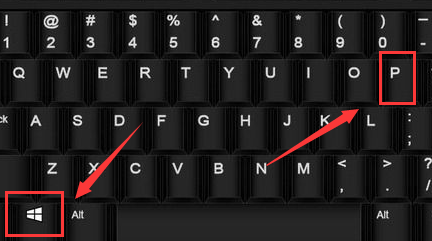
2、在主螢幕桌面的一側(根據你的系統版本彈出方式會有所有不同)彈出如下4個選項。
僅電腦螢幕:
此選項選取後,投影機將失去視訊輸入;
#複製:
選擇複製模式後,電腦主螢幕和投影機螢幕顯示的內容是一致的。這種模式就是傳統的投影模式,等於是和電腦主顯示器同步傳輸視訊訊號。
擴充:
擴充模式,也就是我們所說的雙螢幕模式,此時我們可以讓主螢幕和第2螢幕同時顯示不同的內容,他們之間只需要通過滑鼠來回移動即可。預設情況下,主螢幕會顯示原始系統中所有的一切,第二螢幕的話,相當於在你主螢幕的右側多了一塊擴展螢幕,將需要顯示的內容,拖到右側第二螢幕中即可。
僅第二螢幕:
選擇此模式後,電腦主螢幕會黑屏關閉,所有桌面資訊會顯示在第二分屏,也就是投影螢幕上。
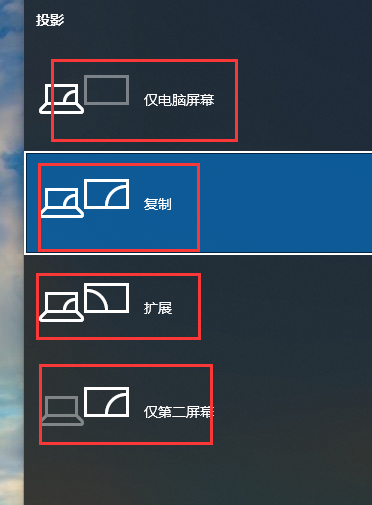
3、所以,如果你希望投影機和電腦主顯示器同步顯示相同內容的話,只需要選擇「複製」模式,也就是第二種模式。
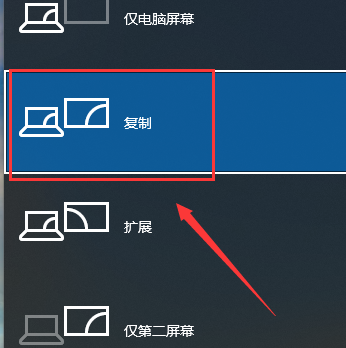
以上是win10如何隱藏桌面圖示投影?的詳細內容。更多資訊請關注PHP中文網其他相關文章!




